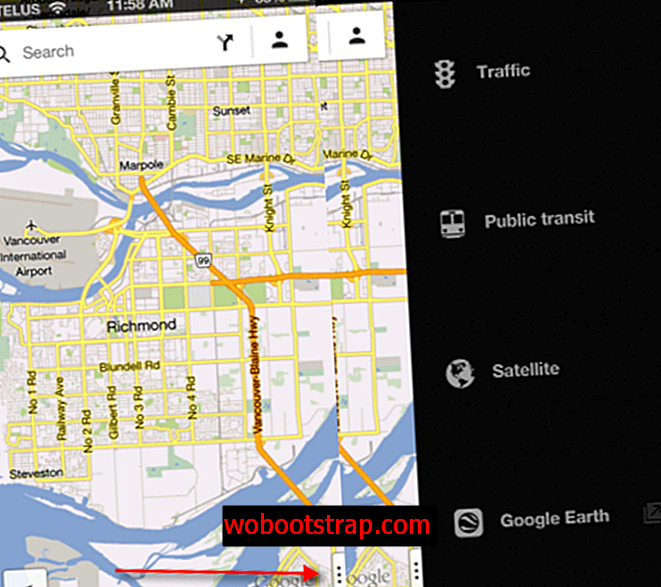Konečne je to tu! Áno, Mapy Google pre iPhone sú tu a všetci sme to prešli všetkými krokmi, som si istý. Teraz, keď sme mali čas na jeho použitie, uvádzame niekoľko tipov, trikov a krátky návod v Mapách Google, ktoré vám pomôžu efektívnejšie ich využívať.
Do tejto doby všetci všetci dostávame informácie o tom, ako používať mapovacie programy. Jediným skutočným trikom je nájsť skvelé skryté drahokamy v každej aplikácii. Google nás začal s ich trikmi, ale máme aj niekoľko z nich, ktoré môžeme zdieľať.
Desať najlepších trikov od spoločnosti Google…
Google pre Mapy Google užitočne poskytol ich desať najlepších tipov a trikov a nakrútil som krátke video, ktoré vám ukážem niektoré z nich. Tu sú tipy od spoločnosti Google (sledované okrem videa):
- Pustiť špendlík : Stačí klepnúť na miesto a pustiť špendlík tam. Zbaviť sa špendlíka môže byť zložitejšie, ale všetko, čo musíte urobiť, je rýchlo klepnúť niekde inde na mapu. Klepnite príliš dlho a Mapy presunú ďalší špendlík. Trvá to prax!
- Zobrazenie ulíc . Stačí prejsť prstom nahor, odkiaľ ste upustili špendlík. Odtiaľ sa dostanete aj k recenziam, fotografiám a ďalším informáciám.
- Potrasením pošlete spätnú väzbu. Toto som do videa nevložil, ale na základe vlastného interného nástroja na odosielanie chýb spoločnosti Google, ak pustíte špendlík a zatrasiete telefónom, môžete nahlásiť problém s Mapami.
- Viac prejdením prstom . Je to tiež zložité dostať sa, ale pri hľadaní môžete prejsť prstom po ďalších veciach v okolí. Sami som mal problém dostať to, aby som to vymyslel.
- Klepnutím zobrazíte možnosti Zobrazenie . Vidíš tú malú ťahačku v pravom dolnom rohu? Ťuknite na to a dostanete sa k ďalším vrstvám.
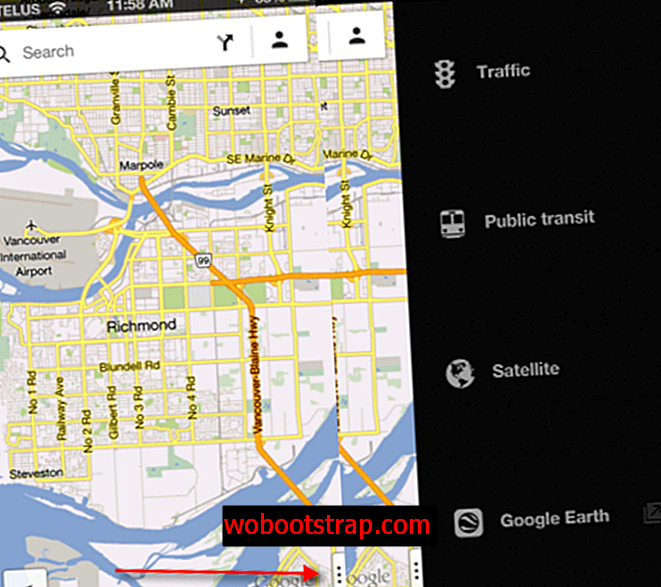
- Ukážka trasy . Toto je moja obľúbená skrytá funkcia, ktorú som dostal z príspevku Google. Keď ste v navigačnom režime, môžete prejsť prstom doľava a zobraziť si nasledujúce kroky. Veľmi užitočné, ak vodič chce poznať všetky nasledujúce kroky.
- Priblíženie jedným prstom . Ďalší chúlostivý na zvládnutie, ale v pohode, keď to urobíte. Je to rýchle, klepnite, klepnite a podržte a potom, ak držíte prst na obrazovke, môžete priblížiť a oddialiť mapu jedným prstom. Po zdvihnutí prsta z obrazovky sa Mapy prepnú späť do režimu posúvania.
- Nastavte prácu a domov . Určite všetci vieme, kde sú domov a práca, ale toto sú skratky na získanie pokynov do a späť z domu alebo do práce z iného miesta. Nie je mi jasné, či sú tieto položky synchronizované s vaším účtom Google+. Stále to vyšetrujem.
- Režim kompasu . Klepnite na šípku umiestnenia ukazovateľa v ľavom dolnom rohu, čím sa mapa presunie na vašu aktuálnu polohu. Znovu klepnite a mapa použije kompas na orientáciu mapy do smeru, ktorým smerujete.
- Uložte miesto . Potom, čo ste upustili špendlík alebo našli miesto, môžete si ho uložiť na pamätanie (skvelé pre hotely alebo miesta, ktoré navštevujete) pre neskoršie klepnutie na hviezdu. Môžete prejsť späť k tomuto bodu cez svoj profil (ikona malej osoby).
Všetci vieme, že Mapy Apple neposkytujú trasy verejnej dopravy. Odkedy vyšli Mapy, mohla by byť odovzdaná iná aplikácia na smery verejnej dopravy. Teraz, keď je služba Mapy Google k dispozícii, je ľahké to urobiť z aplikácie Apple Maps. Ak chcete získať trasy cez tranzit, jednoducho klepnutím otvorte Mapy Google na ďalšej obrazovke a Mapy Google budú mať všetky východiskové a koncové body nastavené na trasu.

Toto sú niektoré z tipov a trikov, ktoré sme doteraz našli. A čo ty? Aký je váš obľúbený tip alebo trik Google Maps?